HP Stream - 11-ah113tu User Manual
Browse online or download User Manual for Unknown HP Stream - 11-ah113tu. HP Stream 11 Pro G3 Notebook PC Používateľská príručka [en]
- Page / 73
- Table of contents
- BOOKMARKS
- Používateľská príručka 1
- Bezpečnostné varovanie 3
- 1 Úvodné informácie 13
- 2 Oboznámenie sa s počítačom 15
- Pravá strana 16
- Ľavá strana 17
- Obrazovka 18
- Oblasť klávesnice 19
- Indikátory 20
- Tlačidlo a reproduktory 21
- Špeciálne klávesy 22
- Funkčné klávesy 22
- Štítky 11 23
- 3 Pripojenie k sieti 25
- Pripojenie k sieti WLAN 26
- Používanie kamery 29
- Používanie zvuku 29
- Používanie videa 30
- Kongurácia zvuku HDMI 31
- 5 Navigácia na obrazovke 33
- 6 Správa napájania 37
- Vypnutie počítača 38
- Napájanie z batérie 39
- Zobrazenie energie batérie 40
- Úspora energie batérie 40
- Zapečatená batéria od výrobcu 41
- 7 Údržba počítača 43
- Čistenie počítača 45
- Používanie hesiel 47
- Zistenie verzie systému BIOS 51
- Diagnostics 53
- 11 Zálohovanie a obnovenie 58
- Obnovovanie a obnovenie 59
- 12 Špecikácie 61
- Prevádzkové prostredie 62
- 13 Elektrostatický výboj 63
- 14 Prístupnosť 64
- Vyhodnotenie potrieb 65
- Štandardy a legislatíva 66
- Legislatíva a predpisy 67
- Spojené kráľovstvo 68
- Austrália 68
- Kontaktovanie podpory 69
- Register 71
Summary of Contents
Používateľská príručka
Prevzatie nástroja HP Hardware Diagnostics Windows podľa názvu alebo čísla produktu (len pre vybrané produkty) ...
Štandardy a legislatíva ...
xii
1 Úvodné informácieTento počítač je výkonným nástrojom určeným na vylepšenie vašej práce a zábavy. V tejto kapitole nájdete informácie o správnom použ
Ďalšie informačné zdroje od spoločnosti HPZdroje poskytujúce podrobné informácie o produkte, postupoch a omnoho viac nájdete v tejto tabuľke.Zdroj Obs
2 Oboznámenie sa s počítačomPočítač je vybavený vysoko hodnotenými súčasťami. Táto kapitola obsahuje informácie o súčastiach, o ich umiestnení a o ich
Pravá stranaSúčasť Popis(1) Port HDMI Slúži na pripojenie voliteľného videozariadenia alebo zvukového zariadenia, napríklad televízora s vysokým rozlí
Ľavá stranaSúčasť Popis(1) Otvor pre bezpečnostné lanko Slúži na pripojenie voliteľného bezpečnostného lanka k počítaču.POZNÁMKA: Bezpečnostné lanko
ObrazovkaSúčasť Popis(1) Antény siete WLAN* (len vybrané produkty) Vysielajú a prijímajú bezdrôtové signály a komunikujú s bezdrôtovými lokálnymi sieť
Oblasť klávesniceTouchPadSúčasť Popis(1) Zóna zariadenia TouchPad Čítaním gest prstami posúva ukazovateľ alebo aktivuje položky na obrazovke.POZNÁMK
© Copyright 2016, 2018 HP Development Company, L.P.Bluetooth je ochranná známka príslušného vlastníka a spoločnosť HP Inc. ju používa na základe licen
IndikátorySúčasť Popis(1) Indikátor funkcie caps lock Svieti: funkcia caps lock je zapnutá, čím sa všetky klávesy prepnú na veľké písmená.(2) Indiká
Tlačidlo a reproduktorySúčasť Popis(1) Tlačidlo napájania ● Keď je počítač vypnutý, stlačením tohto tlačidla ho zapnete.● Keď je počítač zapnutý, krát
Špeciálne klávesySúčasť Popis(1) Kláves esc Po stlačení v kombinácii s klávesom fn zobrazuje systémové informácie.(2) Kláves fn V kombinácii s ďal
Ikona PopisPodržaním tohto klávesu postupne znižujete jas obrazovky.Podržaním tohto klávesu postupne zvyšujete jas obrazovky.Slúži na otvorenie webove
DÔLEŽITÉ: Skontrolujte, či sa na nasledujúcich miestach nachádzajú štítky opísané v tejto časti: na spodnej strane počítača, vo vnútri pozície pre bat
3 Pripojenie k sieti Pri cestovaní si môžete svoj počítač zobrať so sebou. No aj keď ste doma, môžete pomocou svojho počítača a pripojenia ku káblovej
▲ Na paneli úloh vyberte ikonu stavu siete a vyberte možnosť Nastavenia siete a internetu.Pripojenie k sieti WLANPOZNÁMKA: Pred pripojením na internet
1. Na paneli úloh vyberte ikonu stavu siete.2. Vyberte položku Nastavenia siete a internetu.3. V časti Sieť a internet vyberte položku Mobilné a potom
Pripojenie ku káblovej sieti LAN (len vybrané produkty) Ak chcete doma pripojiť počítač priamo k smerovaču (namiesto použitia bezdrôtového pripojenia)
4 Zábava s multimediálnymi funkciamiSvoj počítač HP môžete používať ako multimediálne centrum na sociálne kontakty prostredníctvom kamery, na vychutná
Bezpečnostné varovanieVAROVANIE! Ak chcete znížiť riziko zranenia spôsobeného teplom alebo prehriatia počítača, nedávajte si počítač priamo na stehná
Káblové slúchadlá môžete pripojiť zapojením do kombinovaného konektora zvukového výstupu (slúchadlá)/zvukového vstupu (mikrofón) na počítači.Ak chcete
Ak chcete zobraziť obraz z obrazovky počítača na televízore alebo monitore s vysokým rozlíšením, pripojte toto zariadenie s vysokým rozlíšením podľa n
Prepnutie zvuku do reproduktorov počítača:1. Pravým tlačidlom kliknite na ikonu Reproduktory v oblasti oznámení na paneli úloh úplne vpravo a potom vy
5 Navigácia na obrazovkeNa obrazovke počítača sa môžete pohybovať nasledujúcimi spôsobmi:● pomocou dotykových gest priamo na obrazovke počítača,● pomo
Posúvanie dvoma prstami (len so zariadením TouchPad)Pomocou gesta potiahnutia dvoma prstami môžete posúvať príslušnú stránku alebo obrázok nahor, nado
Potiahnutie troma prstami (len so zariadením TouchPad)Potiahnutie tromi prstami použite na zobrazenie otvorených okien a prepínanie medzi otvorenými o
Používanie voliteľnej klávesnice alebo myšiVoliteľná klávesnica alebo myš umožňuje písanie, výber položiek, posúvanie a vykonávanie rovnakých funkcií
6 Správa napájaniaPočítač môžete napájať z batérie alebo externého zdroja. Ak sa počítač napája z batérie a externý zdroj napájania nie je na nabitie
POZNÁMKA: Ak ste nastavili počítač tak, aby pri ukončení režimu spánku vyžadoval heslo, pred návratom na pôvodnú obrazovku musíte najprv zadať heslo s
1. Uložte svoje pracovné súbory a zatvorte všetky otvorené programy.2. Stlačte tlačidlo Štart, vyberte ikonu Napájanie a potom položku Vypnúť.Ak počít
iv Bezpečnostné varovanie
● Keď je zostávajúca úroveň nabitia batérie v rozsahu 0 až 50 %, batéria sa nabije na 50 % úplnej kapacity za 30 až 45 minút. Závisí to od modelu počí
● Ikona Stav batérie upozorňuje na nízku alebo kritickú úroveň nabitia.POZNÁMKA: Ďalšie informácie o ikone Stav batérie nájdete v časti Používanie i
Prevádzka pri externom napájaníInformácie o pripojení k externému napájaniu nájdete v Letáku s inštalačnými pokynmi, ktorý je súčasťou balenia počítač
7 Údržba počítačaVykonávanie pravidelnej údržby je dôležité na udržanie počítača v optimálnom stave. Táto kapitola vysvetľuje spôsob používania nástro
POZNÁMKA: Programom HP 3D DriveGuard sú chránené len interné pevné disky. Pevný disk nainštalovaný do voliteľnej rozširujúcej základne alebo pripojený
POZNÁMKA: Ak systém Windows nenájde nový ovládač, otvorte webovú lokalitu výrobcu zariadenia a postupujte podľa pokynov.Čistenie počítačaNa bezpečné č
UPOZORNENIE: Ak chcete predísť poškodeniu vnútorných súčastí, zabráňte kvapkaniu tekutín medzi klávesy.● Na čistenie zariadenia TouchPad, klávesnice a
8 Zabezpečenie počítača a údajovZabezpečenie počítača je dôležité na ochranu dôvernosti, integrity a dostupnosti vašich údajov. Štandardné bezpečnostn
Nastavenie hesiel pomôcky Setup Utility (BIOS)Heslo FunkciaHeslo správcu ● Musíte ho zadať pri každom spustení pomôcky Setup Utility (BIOS).● Ak zabud
Nastavenie funkcie Windows Hello:1. Stlačte tlačidlo Štart a vyberte položky Nastavenie, Kontá a Možnosti prihlásenia.2. Ak chcete pridať heslo, vyber
Nastavenie kongurácie procesora (len vybrané produkty)DÔLEŽITÉ: Vybrané produkty sú kongurované s procesorom radu Intel® Pentium® N35xx/N37xx alebo
Inštalácia softvérových aktualizáciíSoftvér spoločnosti HP, systému Windows a tretích strán nainštalovaný v počítači sa musí pravidelne aktualizovať,
9 Používanie pomôcky Setup Utility (BIOS)Pomôcka Setup Utility alebo systém BIOS (Basic Input/Output System) riadi komunikáciu medzi všetkým vstupnými
Ak chcete skontrolovať novšie verzie systému BIOS, pozrite si časť Prevzatie aktualizácie systému BIOS na strane 40.Prevzatie aktualizácie systému BIO
10 Používanie nástroja HP PC Hardware DiagnosticsPoužívanie nástroja HP PC Hardware Diagnostics Windows (len vybrané produkty)POZNÁMKA: V závislosti o
Prevzatie nástroja HP PC Hardware Diagnostics Windows● Pokyny na prevzatie nástroja HP PC Hardware Diagnostics Windows sú k dispozícii len v angličtin
Keď nástroj HP PC Hardware Diagnostics UEFI zistí poruchu, ktorá vyžaduje výmenu hardvéru, vygeneruje 24-miestny identikačný kód chyby. Pre pomoc pri
Prevzatie nástroja HP PC Hardware Diagnostics UEFI podľa názvu alebo čísla produktu (len pre vybrané produkty)POZNÁMKA: V prípade niektorých produktov
Prispôsobenie nastavení funkcie Remote HP PC Hardware Diagnostics UEFIPomocou nastavenia funkcie Remote HP PC Hardware Diagnostics (UEFI) v pomôcke Co
11 Zálohovanie a obnovenieV tejto kapitole nájdete informácie o nasledujúcich, pre väčšinu produktov štandardných, postupoch:● Zálohovanie svojich oso
Použitie nástroja HP Cloud Recovery Download Tool na vytvorenie obnovovacieho média (len vybrané produkty)Môžete použiť nástroj HP Cloud Recovery Down
vi Nastavenie kongurácie procesora (len vybrané produkty)
Pre tablety bez klávesnice:▲ Zapnite alebo reštartujte tablet, rýchlo podržte tlačidlo zvýšenia hlasitosti a vyberte f9.– alebo –Zapnite alebo reštart
12 ŠpecikáciePríkonInformácie o napájaní uvedené v tejto časti môžu byť užitočné, ak plánujete so svojím počítačom cestovať do zahraničia.Počítač je
Príkon Menovité hodnoty19,5 V pri jednosmernom prúde 16,92 A – 330 WPort DC externého napájacieho zdroja HP (len vybrané produkty)POZNÁMKA: Tento prod
13 Elektrostatický výbojElektrostatický výboj je uvoľnenie statickej elektriny pri kontakte dvoch objektov, napríklad elektrický šok, ktorý vás zasiah
14 PrístupnosťPrístupnosťSpoločnosť HP pracuje na zapájaní rozmanitosti, začleňovania a pracovno-životnej rovnováhy do podstaty našej spoločnosti, čo
prístupnosťou rozvíjať a napredovať vo svojej kariére a umožniť organizáciám lepšie integrovať prístupnosť a zjednodušenie ovládania do svojich produk
Ak potrebujete ďalšiu podporu ohľadom funkcií zjednodušenia ovládania na vašom produkte HP, pozrite si Kontaktovanie podpory na strane 57.Ďalšie odkaz
Legislatíva a predpisyDôležitosť oblasti prístupnosti informačných technológií a informácií v legislatíve narastá. Táto časť obsahuje odkazy na inform
zamestnávania, informácií a komunikácie. Zákon AODA sa vzťahuje na vládu provincie Ontario, legislatívne zhromaždenie, každú stanovenú organizáciu ver
POZNÁMKA: Nejde o úplný zoznam. Tieto organizácie sú uvedené len na informačné účely. Spoločnosť HP nepreberá žiadnu zodpovednosť za informácie alebo
Obsah1 Úvodné informácie ...
● Nepočujúci zákazníci a zákazníci s postihnutím sluchu, ktorí majú otázky o technickej podpore alebo prístupnosti produktov spoločnosti HP:● Zavolajt
RegisterAaktivácia režimu spánku a režimu dlhodobého spánku 25aktualizácia programov a ovládačov 32antény siete WLAN, identikácia 6antivírusový softv
HP PC Hardware Diagnostics UEFI (Diagnostika hardvéru počítača HP)používanie 42prevzatie 43spustenie 43HP PC Hardware Diagnostics Windowsinštalácia 42
používanie hesiel 35používanie klávesnice a voliteľnej myši 24používanie zariadenia TouchPad 21pravá ovládacia oblasť, identikácia 7Pravidlá pomoci H
Pripojenie slúchadiel s mikrofónom ....... 18Používanie nas
7 Údržba počítača .................................
More documents for Unknown HP Stream - 11-ah113tu

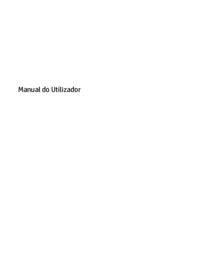



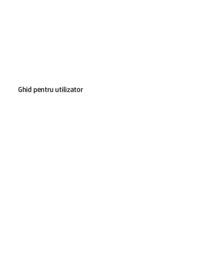
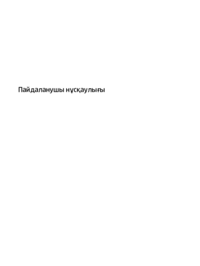

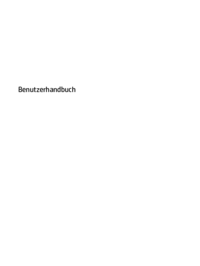
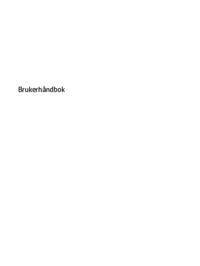
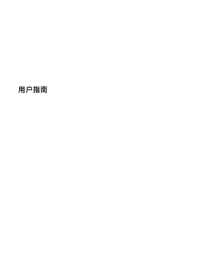







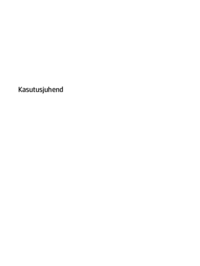

 (81 pages)
(81 pages) (45 pages)
(45 pages)
 (25 pages)
(25 pages) (56 pages)
(56 pages) (29 pages)
(29 pages) (37 pages)
(37 pages) (33 pages)
(33 pages) (73 pages)
(73 pages) (47 pages)
(47 pages)
 (87 pages)
(87 pages)







Comments to this Manuals